ШАГ 3. Установка Единая Связь Softphone
После того, как Вы самостоятельно скачали программу Единая Связь Soft Phone СКАЧАТЬ с нашего сайта http://www.единаясвязь.рф/ или http://www.test.edsv.ru, и скопировали в любое удобное для Вас место на жестком диске ПК (мои документы, загрузки, downloads, temp и т.д.) Убедительная просьба прочитать инструкцию до конца. Запустите установочный файл и выполняйте установку как показано на следующих рисунках:
1. В настройках программы по умолчанию используется русский язык:
Нажмите кнопку Далее>
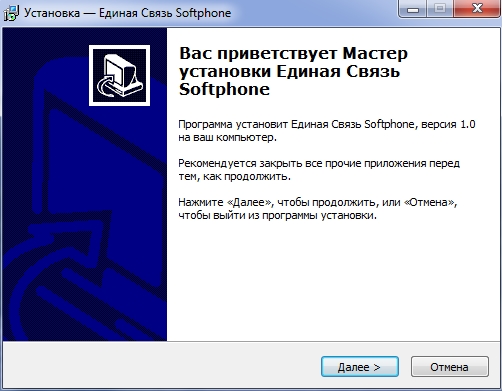
3. Нажмите кнопку Далее>
4. Для создания значка на Рабочем столе поставьте галочку, как показано на рисунке
Нажмите кнопку Далее>

7. На этом установка считается завершенной. На экране монитора, Вы должны увидеть ярлык для запуска Единая Связь Softphone, окно программы загрузится автоматически.
В этом окне Вы должны самостоятельно внести в строку Имя пользователя(Логин) и Пароль полученные при регистрации указанные в ШАГ. 1 пункт 6 (Ваш логин: 0064XXXXXXX, Ваш пароль: XXXXXXX). Рекомендуем Вам поставить галочки «Автоматическая авторизация» и «Запускать при запуске Windows», так как если Вы их не поставите, при следующей перезагрузке Вашего ПК, Вам потребуется запустить программу вручную, и опять напечатать полученные «Имя пользователя» (логин) и «пароль» на клавиатуре.
Обращаем Ваше особое внимание, что при копировании из электронной почты «Имя пользователя» (логин) и «пароль» возможно скопировать лишний символ «ПРОБЕЛ». И из-за этого, войти в систему не удастся. Поэтому НАСТОЯТЕЛЬНО рекомендуем напечатать полученные данные на клавиатуре, а НЕ КОПИРОВАТЬ их!
8. При первом запуске программы возможно, что выйдет похожее на это сообщение, в данном случае на ПК установлена комплексная защита (Антивирус, Файервалл(Брандмауэр)) Eset Smart Security7, нужно поставить галочку «Запомнить действие (создать правило)» и нажать кнопку «Разрешить».

Если Вы используете встроенный Брандмауэр Windows, поставьте галочку «Частные сети, например, домашняя или рабочая сеть», далее нажать кнопку «Разрешить доступ»
9. После того, как Вы сделали все правильно, программа должна запуститься, и Вы должны увидеть самого себя в окне «Видео», наверху Ваш логин (0064XXXXXXX), Статус «Зарегистрирован» и «В сети»

10. В случае, если Вы указали неправильно «Имя пользователя» (логин) и «пароль», Вы увидите повторное окно для ввода Ваших учетных данных (Логин, Пароль).
ШАГ 4. Окно программы и входящий вызов.
Итак, Вы сообщили свой Логин Вашему родственнику, находящемуся в исправительном учреждении. Вы ждете в назначенное время входящий видео звонок. При поступлении входящего видео звонка, Вы нажимаете кнопку «Ответ» или «поднять трубку». Как только соединение установлено, Вы услышите в наушниках или в колонках голос собеседника. Вы его увидите сразу, но ОН ВАС НЕ УВИДЕТ, ДО ТЕХ ПОР, ПОКА ВЫ НЕ НАЖМЕТЕ В ОКНЕ ВИДЕО КНОПКУ «Передавать»
Неисправности и их устранение.
В случае если, по каким-то причинам у Вас отсутствует звук или видео изображение:
1. Закройте все клиенты мгновенных сообщений, а также программы для sip или ip телефонии (Skype, ICQ, QIP, Viber, WhatsApp, Miranda и пр.), так как они могут транслировать видео и аудио поток, и захватывать видео и аудио устройства в монопольном режиме. Из-за их работы нарушается нормальная работа Единая Связь Softphone. Если Вы пытались установить другие подобные программы, Вам необходимо убедится, что они выключены, или удалить их.
2. Проверьте в настройках Единая Связь Softphone правильность выбора аудио и видео устройств, как это показано на рисунках:
2.1 Нажмите кнопку МЕНЮ в правом верхнем углу, далее Общие настройки


 0 товаров -
0 товаров - 






